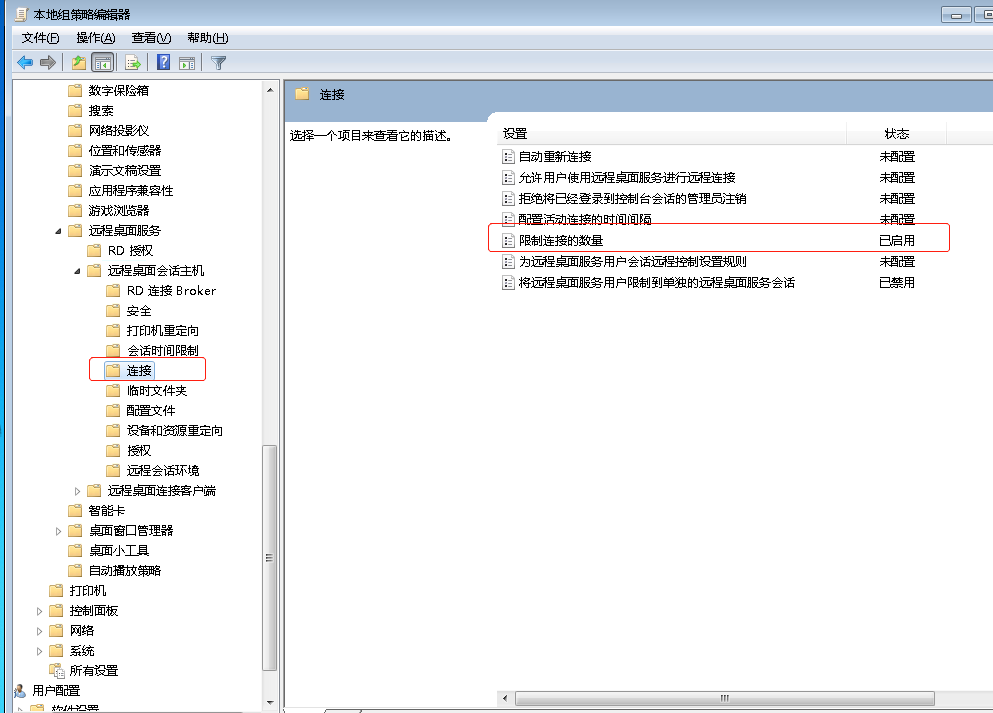
windows系统设置多用户登陆和修改3389端口
2021年的金三银四一眨眼就到了,对于很多人来说是跳槽的好机会,大厂面试远没有我们想的那么困难,摆好心态,做好准备,你也可以的。另外,面试中遇到不会的问题不妨尝试讲讲自己的思路,因为有些问题不是考察我们的编程能力,而是逻辑思维表达能力;最后平时要进行自我分析与评价,做好职业规划,不断摸索,提高自己的编程能力和抽象思维能力。BAT面试经验实战系列:Spring全家桶+Redis等其他相关的电子书:源
第七步:在本地组策略编辑器里面,依次展开计算机配置—>管理模板—>Windows组件—>远程桌面服务—>远程桌面会话主机—>连接—>限制连接的数量。

第八步:右键编辑打开限制连接数,这里未配置时,默认的最大连接数是1.点击已启用—>允许的RD最大连接数为自定义—>确定。 这里设置的是10个。

第九步:打开“远程桌面服务用户限制到单独的远程桌面服务会话”,点击已禁用,然后确定。

第十步:下载一个universal termsrv.dll patch。第三方工具 解压到文件夹 打开UniversalTermsrvPatch文件夹—>管理员身份运行UniversalTermsrvPatch-x86.exe文件。 我已经破解过了 所以破解是灰色

在注册表编辑器中完成:
第一步:按win+R打开运行,输入 regedit 点击确定;

第二步:在注册表编辑器里面打开HKEY_LOCAL_MACHINE→system→CurrentControlSet→Control

继续打开Control文件下列出的 Terminal server→Wds→Tds→tcp

点击tcp后在右边找到 PortNumber 并右键→修改:

第三步:在打开的编辑页面中基数处勾选十进制,在数值数据输入你要修改的端口号,默认是3389,这里我改成了3309;修改完成点确定;

第四步:继续打开Terminal server文件下列出的winstations文件下的“RDP-tcp”选中RDP-TCP文件,在右边找到“PortNumber”点击展开;
和第一个编辑界面的修改参数一致,点击确定完成,重启启动计算机;(编译完注册表后需要重启计算机才生效)

第五步:重启完成计算机后,再次进行远程连接时需要在IP地址后面添加 :3309端口号才可以正常连接!

要注意的是:当你的计算机修改完端口号后要想继续使用远程桌面,并且计算机有启用防火墙,则必须在防火墙例外中添加所修改的端口号。否则用3389与修改后的端口号都将连不上远程桌面
操作步骤:控制面板→系统和安全→windows防火墙→高级设置→入站规则→新建规则→端口。






另外:服务器配置完以后去电源设置中:把休眠设置为从不,否则隔断时间就会导致远程桌面无法使用,必须去控制台 进入界面才能重新使用远程桌面:
自我介绍一下,小编13年上海交大毕业,曾经在小公司待过,也去过华为、OPPO等大厂,18年进入阿里一直到现在。
深知大多数Java工程师,想要提升技能,往往是自己摸索成长或者是报班学习,但对于培训机构动则几千的学费,着实压力不小。自己不成体系的自学效果低效又漫长,而且极易碰到天花板技术停滞不前!
因此收集整理了一份《2024年Java开发全套学习资料》,初衷也很简单,就是希望能够帮助到想自学提升又不知道该从何学起的朋友,同时减轻大家的负担。


既有适合小白学习的零基础资料,也有适合3年以上经验的小伙伴深入学习提升的进阶课程,基本涵盖了95%以上Java开发知识点,真正体系化!
由于文件比较大,这里只是将部分目录截图出来,每个节点里面都包含大厂面经、学习笔记、源码讲义、实战项目、讲解视频,并且会持续更新!
如果你觉得这些内容对你有帮助,可以扫码获取!!(备注Java获取)

最后总结我的面试经验
2021年的金三银四一眨眼就到了,对于很多人来说是跳槽的好机会,大厂面试远没有我们想的那么困难,摆好心态,做好准备,你也可以的。
另外,面试中遇到不会的问题不妨尝试讲讲自己的思路,因为有些问题不是考察我们的编程能力,而是逻辑思维表达能力;最后平时要进行自我分析与评价,做好职业规划,不断摸索,提高自己的编程能力和抽象思维能力。

BAT面试经验
实战系列:Spring全家桶+Redis等

其他相关的电子书:源码+调优

面试真题:


《一线大厂Java面试题解析+核心总结学习笔记+最新讲解视频+实战项目源码》,点击传送门即可获取!
1712247248051)]
《一线大厂Java面试题解析+核心总结学习笔记+最新讲解视频+实战项目源码》,点击传送门即可获取!

开放原子开发者工作坊旨在鼓励更多人参与开源活动,与志同道合的开发者们相互交流开发经验、分享开发心得、获取前沿技术趋势。工作坊有多种形式的开发者活动,如meetup、训练营等,主打技术交流,干货满满,真诚地邀请各位开发者共同参与!
更多推荐
 已为社区贡献5条内容
已为社区贡献5条内容





所有评论(0)